時間:2017-07-04 來源:互聯網 瀏覽量:
今天給大家帶來共享文件夾無法訪問、設置文件夾訪問權限、共享文件夾拒絕訪問該如何解決,共享文件夾無法訪問、設置文件夾訪問權限、共享文件夾拒絕訪問該怎麼解決,讓您輕鬆解決問題。
本文提供了一套比較有效的,可以在大部分情況都可以解決共享文件無法訪問、共享文件夾拒絕訪問的方法,需要的朋友可以參考下在開啟共享文件的局域網中,經常出現共享文件無法訪問、共享文件夾拒絕訪問的問題,導致大家使用共享文件受到限製,影響工作的開展。這一方麵是Windows操作係統自身的共享文件訪問功能設計缺陷,另一方麵也由於同一個局域網中不同操作係統並存,各個操作係統之間訪問共享文件配置不盡相同。同時,很多時候我們也缺乏共享文件訪問權限設置的相關知識和方法,種種原因導致局域網經常出現無法訪問共享文件、共享文件夾拒絕訪問的問題。
本文提供了一套比較有效的,可以在大部分情況都可以解決共享文件無法訪問、共享文件夾拒絕訪問的方法。具體如下:
首先,由於Windows操作係統的安全考慮,使得局域網用戶訪問共享文件被限製隻能通過匿名賬戶(也即Everyone)進行,而操作係統處於安全的考慮,通常也禁用了匿名賬戶。因此,解決共享文件夾無法訪問的首要步驟就是開啟Windows操作係統的匿名賬戶訪問權限。方法如下:選擇一個文件夾,然後右鍵點擊“共享”,然後選擇“特定用戶”,如下圖所示:
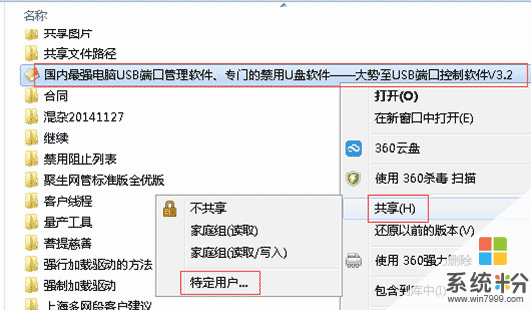
圖:設置文件共享
然後在“選擇要與其共享的用戶”下麵的框內添加“everyone”賬戶,並點擊後麵的“添加”,這樣就成功添加了“everyone”用戶權限,也即局域網用戶訪問共享文件將不再需要輸入密碼,實現了匿名訪問。同時,這裏也可以分配“everyone”用戶的權限,點擊後麵的下拉三角,然後這裏可以選擇“讀取”、“讀/寫”,這樣就分配了相應的共享文件訪問權限了,然後點擊下麵的“共享”即可成功設置了共享,然後局域網用戶就可以正常訪問了。如下圖所示:
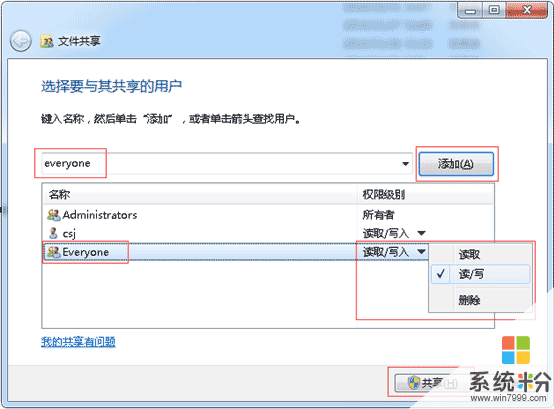
圖:添加Everyone訪問賬戶並賦予其權限
這樣我們就成功了設置了共享文件夾的匿名訪問權限。
其次,如何保護共享文件夾的安全,尤其是當賦予“everyone”賬戶完全讀寫權限的情況下,使得局域網用戶訪問共享文件時不僅可以打開、讀取共享文件,而且還可以剪切、修改甚至刪除共享文件。而企事業單位的共享文件常常是單位的無形資產和商業機密,一旦被非法操作,如複製到本地磁盤、剪切、惡意修改甚至不小心或惡意刪除共享文件,都會對企事業單位造成較大損失。為此,必須采取有效的舉措來保護共享文件的安全。
而有效保護局域網共享文件的安全,一方麵需要借助於操作係統文件訪問權限、賬戶權限,另一方麵也需要借助於專門的共享文件夾管理軟件、共享文件訪問權限設置軟件來實現。例如有一款“大勢至共享文件夾權限設置軟件”(下載地址:http://www.grablan.com/gxwjjm.html),就可以實現局域網共享文件訪問權限的有效管理。通過將“大勢至共享文件權限設置軟件”部署在開啟共享文件的電腦或服務器上,局域網其他電腦不需要安裝客戶端軟件,也不需要更改網絡結構,不改變共享文件訪問方式的情況下,就可以輕鬆實現共享文件的訪問權限控製。如下圖所示:

圖:大勢至共享文件夾權限設置軟件控製共享文件訪問
同時,被“大勢至共享文件夾訪問控製軟件”保護後的共享文件,由於被限製了訪問共享文件的方式,並可以阻止拷貝共享文件、剪切共享文件、另存為共享文件到本地等,這樣也同時可以防止通過U盤、郵件、網盤、FTP文件上傳、QQ發送文件的方式將共享文件發送到外麵去,從而極大地保護了共享文件的安全。
總之,一方麵我們需要配置共享文件訪問權限,便於局域網實現文件共享文件和協同工作,另一方麵也必須采取有效的舉措保護共享文件的安全,防止共享文件被非法使用、未經授權的使用行為,避免給企事業單位帶來重大損失,保護企事業單位的穩健經營。
以上就是共享文件夾無法訪問、設置文件夾訪問權限、共享文件夾拒絕訪問該如何解決,共享文件夾無法訪問、設置文件夾訪問權限、共享文件夾拒絕訪問該怎麼解決教程,希望本文中能幫您解決問題。